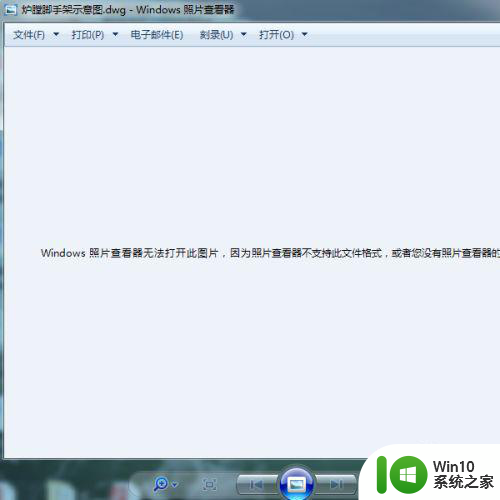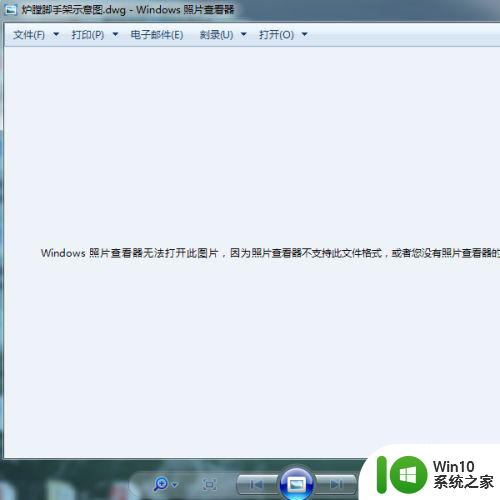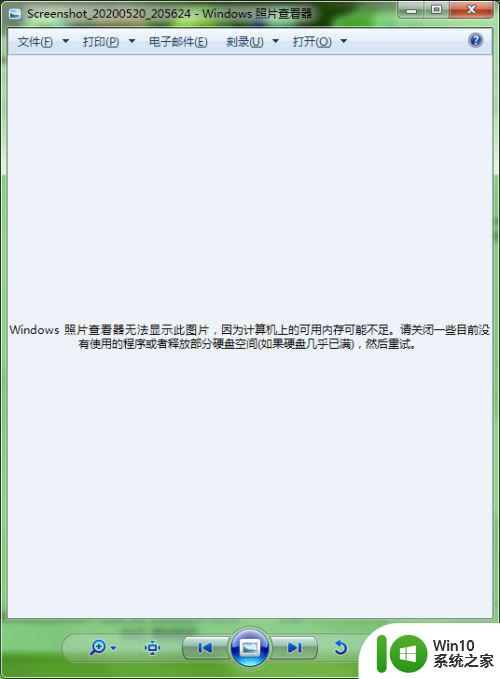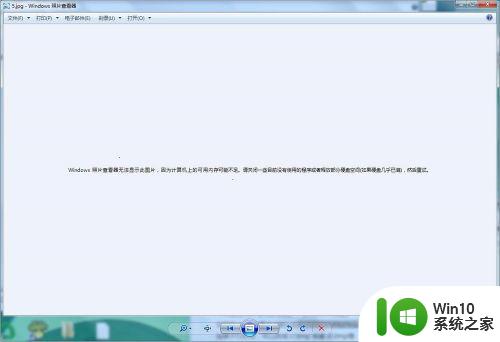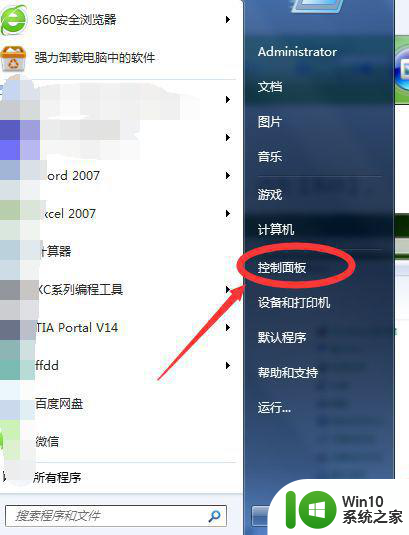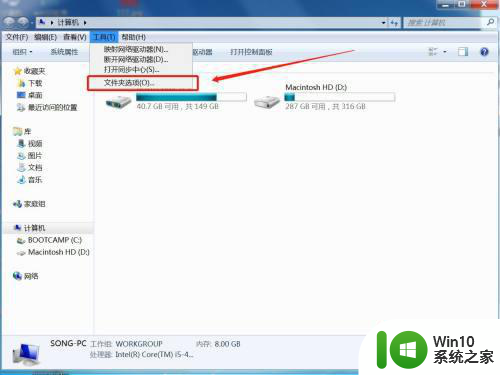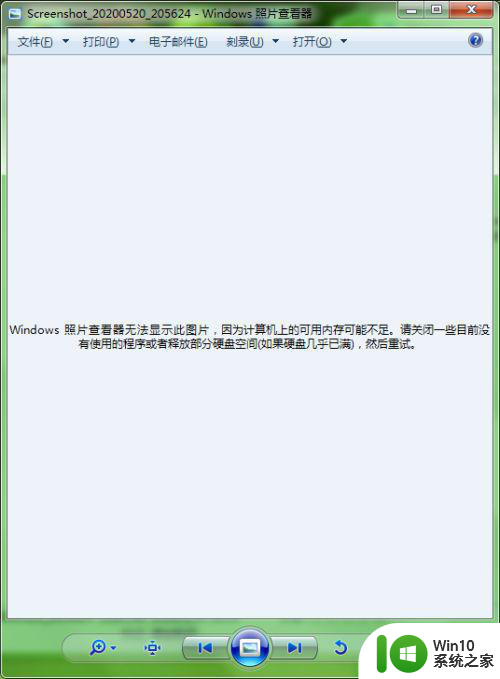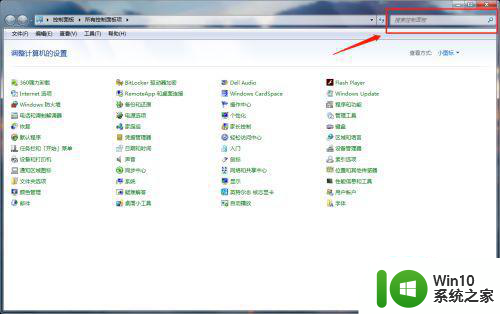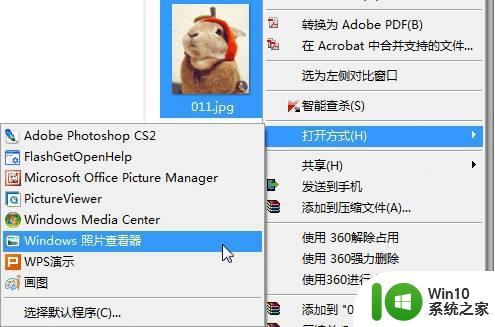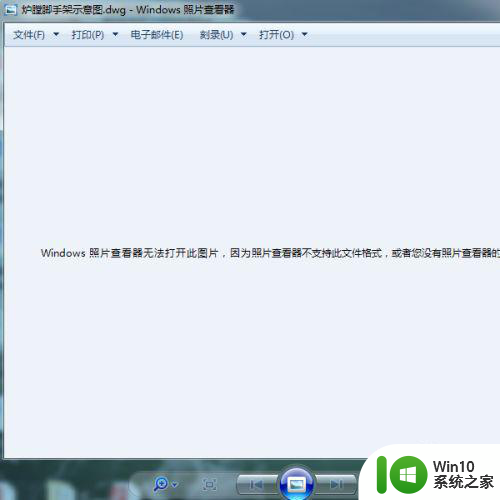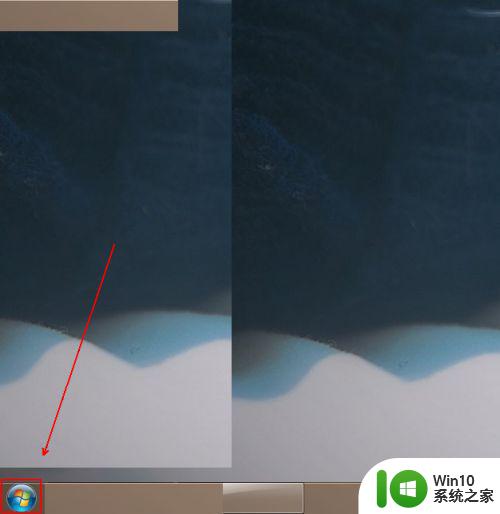window7照片查看器不见了如何找回 window7照片查看器找回方法
随着科技的不断发展,我们的生活离不开电脑和手机等电子设备,而在我们使用Windows 7操作系统的过程中,有时候会遇到一些问题。比如说突然发现我们的Windows 7照片查看器不见了,这无疑给我们的使用带来了一些困扰。不用担心我们可以通过一些方法来找回Windows 7照片查看器。接下来我们将介绍一些有效的方法,帮助大家解决这个问题。
具体方法:
1、我们在桌面上新建一个空白的文本文档。
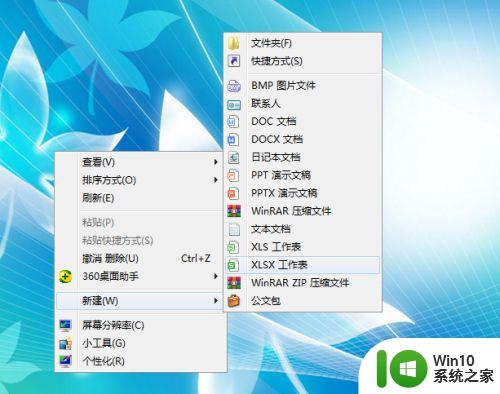
2、然后在这个文档中写以下代码,如图格式:
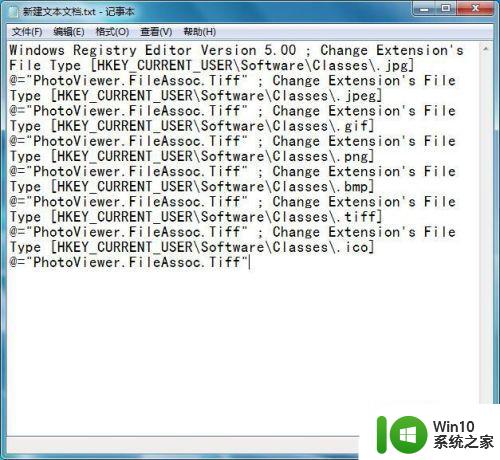
3、Windows Registry Editor Version 5.00
; Change Extension's File Type
[HKEY_CURRENT_USER\Software\Classes\.jpg]
@="PhotoViewer.FileAssoc.Tiff"
; Change Extension's File Type
[HKEY_CURRENT_USER\Software\Classes\.jpeg]
@="PhotoViewer.FileAssoc.Tiff"
; Change Extension's File Type
[HKEY_CURRENT_USER\Software\Classes\.gif]
@="PhotoViewer.FileAssoc.Tiff"
; Change Extension's File Type
[HKEY_CURRENT_USER\Software\Classes\.png]
@="PhotoViewer.FileAssoc.Tiff"
; Change Extension's File Type
[HKEY_CURRENT_USER\Software\Classes\.bmp]
@="PhotoViewer.FileAssoc.Tiff"
; Change Extension's File Type
[HKEY_CURRENT_USER\Software\Classes\.tiff]
@="PhotoViewer.FileAssoc.Tiff"
; Change Extension's File Type
[HKEY_CURRENT_USER\Software\Classes\.ico]
@="PhotoViewer.FileAssoc.Tiff"
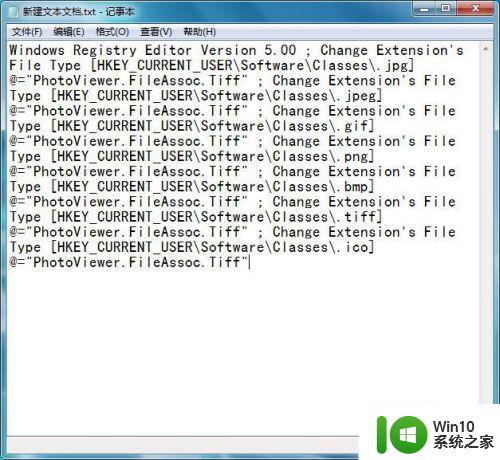
4、然后保存,将这个文本文档重命名,记得也要改后缀。
Windows照片查看器.reg

5、然后双击Windows照片查看器.reg,弹出对话框,点击是的。
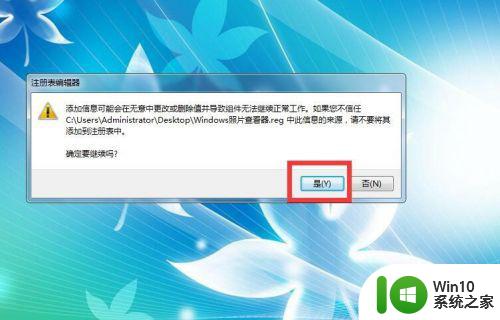
6、然后就会显示已将Windows照片查看器.reg中包含的项和值成功添加到注册表中了。

7、点击确定。然后再找一张图片打开,这时候就会有Windows照片查看器这一项了。
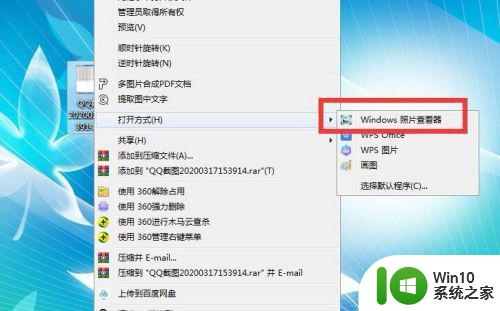
以上就是关于如何找回丢失的Windows 7照片查看器的所有内容,如果你遇到了这个问题,可以尝试按照以上方法解决,希望对大家有所帮助。